La mejor manera de modificar la velocidad de reproducción de Spotify para todos los elementos
Hay muchas razones por las que los usuarios de Spotify podrían querer cambiar la velocidad de reproducción, como porque están ocupados o simplemente quieren obtener más contenido en menos tiempo. La lenta velocidad de reproducción de Spotify a veces puede resultar frustrante. La buena noticia es que hay un cambiador de velocidad de audio integrado en las aplicaciones de Spotify.
¿Puedes reducir la velocidad y acelerar? Velocidad de reproducción de Spotify? En esta publicación, compartiré contigo los pasos para cambiar la velocidad de reproducción de Spotify en podcasts y canciones. Continúe leyendo hasta el final para saber más sobre esta solución.
Guía de contenido Parte 1. ¿Puedes cambiar la velocidad de reproducción en Spotify?Parte 2. ¿Cómo cambiar la velocidad de reproducción de Spotify en dispositivos móviles o de escritorio?Parte 3. ¿Cómo cambiar la velocidad de reproducción en Spotify Web Player?Parte 4. ¿Cómo cambiar la velocidad de reproducción de Spotify para cualquier dispositivo?Conclusión
Parte 1. ¿Puedes cambiar la velocidad de reproducción en Spotify?
¿Puedes cambiar la velocidad de reproducción en Spotify? Los controles de velocidad están disponibles en todos los dispositivos Spotify. Puede elegir la opción de velocidad de 0.5x a 3x. Pero Spotify solo admite la velocidad de reproducción de podcasts. Y solo puede disfrutar de la función de velocidad de reproducción de Spotify en la aplicación móvil y de escritorio de Spotify en lugar del reproductor web de Spotify. Después de conocer estos datos, ¿todavía quieres ralentizar y acelerar los podcasts de Spotify? ¡Sigue la siguiente parte!
Parte 2. ¿Cómo cambiar la velocidad de reproducción de Spotify en dispositivos móviles o de escritorio?
Si también disfruta de la reproducción de podcasts, es posible que se pregunte cómo cambiar la velocidad de reproducción de Spotify para mejorar la experiencia de reproducción. La opción de velocidad que puede seleccionar en Spotify incluye 0.5x, 0.8x, 1x (predeterminado), 1.2x, 1.8x, 2x, 2.5x, 3x o 3.5x y más.
¿Cómo cambiar la velocidad de la música en Spotify usando el móvil o el escritorio? Dado que la aplicación Spotify aparece de manera diferente en computadoras y teléfonos móviles, verás instrucciones separadas para ambos dispositivos. Échales un vistazo.
Cambiar la velocidad de reproducción de Spotify en Windows/Mac:
- Inicie la aplicación Spotify en Mac o Windows.
- Ve a la sección de Podcasts y elige el título que quieras escuchar en este momento.
- Después de eso, vaya a la pantalla Now Playing y luego busque el ícono Speed Changer.
- Una vez encontrado, haga clic en el ícono y podrá ver las velocidades disponibles que se pueden usar para la velocidad de reproducción de Spotify. Puede ajustar la velocidad desde 0.5x hasta 3x.
- Para reproducir Spotify a velocidad 2x o la velocidad correcta, seleccione la que desee.
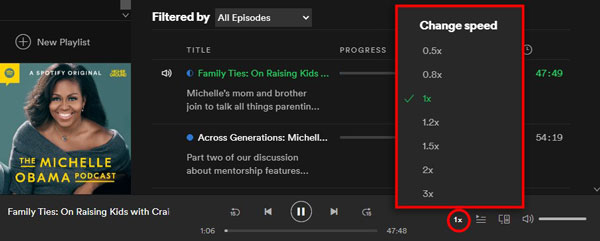
Cambiar la velocidad de reproducción de Spotify en Android/iPhone:
- Ejecute la aplicación Spotify Music en su teléfono móvil.
- Reproduzca cualquier título de podcast que desee transmitir.
- Vaya a la ventana Reproduciendo ahora y, en la parte inferior izquierda del reproductor, verá la opción de velocidad de reproducción de Spotify para ajustar.
- Para cambiar la velocidad de reproducción de Spotify, toque este ícono 1x que está viendo y luego seleccione la velocidad que le parezca más adecuada.
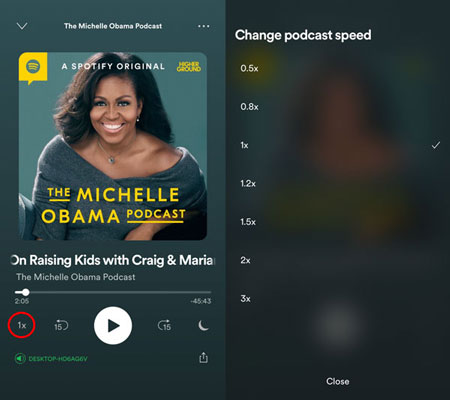
Parte 3. ¿Cómo cambiar la velocidad de reproducción en Spotify Web Player?
Como mencionamos, no puedes cambiar la velocidad de reproducción en el reproductor web de Spotify. No te preocupes. A extensión de Chrome llamado Spotify Playback Speed puede resultar útil. Esto puede ayudarte mucho a cambiar la velocidad de reproducción de Spotify en su reproductor web, ya sea que desees hacerla más rápida o más lenta al reproducir. Vea los pasos detallados a continuación.
- Inicie el navegador Chrome en su dispositivo.
- Busque "Velocidad de reproducción de Spotify" en la tienda web de Chrome y haga clic en "Agregar a Chrome" como herramienta de extensión.
- En el mismo navegador, inicia sesión con tu cuenta en el reproductor web de Spotify.
- Al reproducir una determinada canción de Spotify, verá el ícono para cambiar la velocidad de reproducción de Spotify ubicado al lado del botón de volumen.
- Haga clic en el ícono 1.00x para ajustar la velocidad a su gusto.
Sin embargo, la calidad de audio de Spotify Web Player es un poco baja. Si es usuario de Spotify Premium, puede transmitir música a AAC 256 kbit/s. Pero para el usuario gratuito, sólo puede reproducir música a AAC 128 kbit/s. Si está buscando más extensiones de Chrome para mejorar su experiencia musical en Spotify, consulte Extensión de Spotify para Chrome que puedes probar >>
Parte 4. ¿Cómo cambiar la velocidad de reproducción de Spotify para cualquier dispositivo?
Dado que el cambiador de velocidad de reproducción oficial de Spotify está limitado sólo a podcasts, tendrás que utilizar el reproductor web para ajustar la velocidad de reproducción de las canciones. Sin embargo, la calidad de audio del reproductor web no es buena para una mejor transmisión. Si desea cambiar la velocidad de reproducción de Spotify sin limitación y disfrutar de la música con una alta calidad de sonido de 320 kbps, entonces un descargador de música de Spotify llamado AMúsicaSoft Spotify Music Converter puede ser una gran opción.
AMúsicaSoft Spotify Music Converter Puede eliminar el DRM de los archivos de Spotify para poder acceder a ellos fuera de la aplicación Spotify. Además de la eliminación de DRM, también puede convertir y descargar canciones de Spotify a formatos de salida simples, incluidos MP3, MP4, FLAC, WAV, AAC, AC3 y M4A. Cambiar el formato de las canciones también es un paso vital porque el formato original de los archivos es muy difícil de reproducir en otros dispositivos.
Después del proceso de conversión, AMusicSoft te ayudará a descargar rápidamente los resultados gracias a su velocidad de trabajo 5 veces más rápida. Con estos archivos de formato flexibles y sin DRM, puedes descargar canciones de Spotify sin conexión y transferirlos a un reproductor multimedia que ofrece una función de cambio de velocidad para cambiar la velocidad de reproducción.
Descargue y convierta música de Spotify para administrar su experiencia musical
- Abra su navegador y busque la página oficial de AMusicSoft. Aquí podrá descargar AMusicSoft. Spotify Music Converter gratis. Toque el botón Descargar para continuar con el proceso de descarga.
Descargar gratis Descargar gratis
- Lo siguiente sería la instalación de la herramienta en su dispositivo. Unos minutos después, ábralo y agregue todas las canciones de Spotify para convertir. Para cargarlos, simplemente copie y pegue sus enlaces o simplemente arrástrelos y suéltelos en el convertidor.

- Para cambiar la velocidad de reproducción de Spotify en cualquier dispositivo, es momento de seleccionar el formato de salida a utilizar. Seleccione uno de los formatos disponibles mencionados y luego elija también la carpeta de destino.

- Luego presione el botón Convertir e inicie el proceso de conversión en breve.

- Por último, descargue los archivos convertidos al obtenerlos de la sección Convertidos anterior.
Después de obtener los archivos, es posible que pueda reproducirlos en dispositivos distintos al que solía utilizar cuando transmitía Spotify. Asegúrate de elegir un reproductor de música con un cambiador de velocidad para ajustar la velocidad de una canción en Spotify.
Conclusión
Según lo discutido, ahora es muy fácil cambiar la velocidad de reproducción de Spotify en cualquier dispositivo sin restricciones con la ayuda de AMúsicaSoft Spotify Music Converter. Asegúrese de utilizar esta herramienta recomendada, ya que puede brindarle los mejores formatos a los que seguramente podrá acceder desde cualquier lugar. Si le encantan los podcasts, por otro lado, puede seguir la guía proporcionada anteriormente sobre cómo cambiar la velocidad de reproducción de Spotify para podcasts.
La gente también Leer
- ¿Cómo cambiar la suscripción de Spotify? (La vía más rápida)
- Cómo mantener la música de Spotify para siempre sin Spotify Premium
- ¿Cómo escuchar Spotify sin conexión sin descargar?
- Cómo exportar la lista de reproducción de Spotify a Excel o a un archivo de texto
- Los mejores Spotify Music Converter Deberías intentarlo
- Cómo desactivar la reproducción aleatoria en Spotify Android con y sin Premium
- Cómo configurar Spotify Alarm iPhone y en dispositivos Android
- Una revisión completa de la extensión de Chrome de Spotify
Robert Fabry es un apasionado del blog y un entusiasta de la tecnología que tal vez pueda contagiarte algunos consejos. También siente pasión por la música y ha escrito para AMusicSoft sobre estos temas.